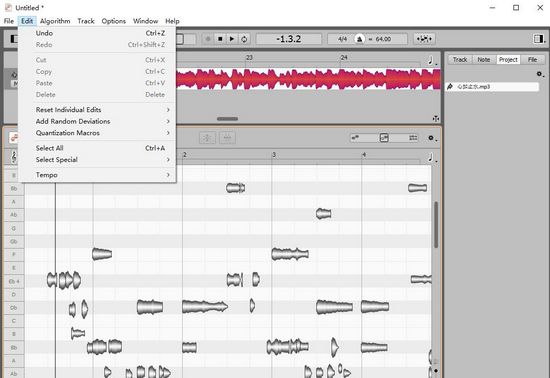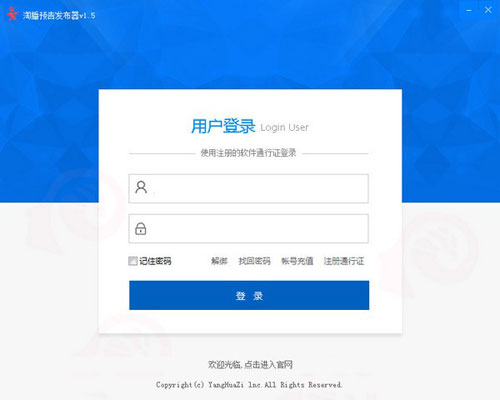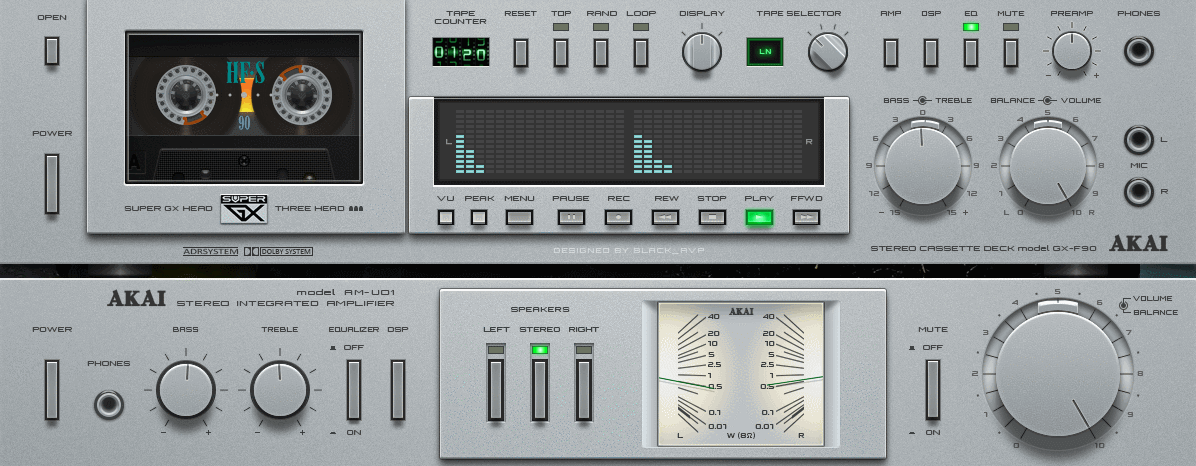逍遥安卓模拟器工作室版本|逍遥模拟器工作室版 最新版V6.2.3下载
逍遥安卓模拟器工作室版是专为工作室用户打造的版本,该版本支持无限多开,智能管理,群控模式,知识兔让工作室用户提高效率,需要的用户快来下载看看吧。
软件介绍
逍遥安卓模拟器工作室版是一款十分好用的安卓模拟工具,它带有自主研发的强力引擎和良好的系统兼容性,知识兔可以流畅的在电脑上运行安卓软件和游戏;而且知识兔逍遥安卓模拟器工作室版还支持一键无限多开、一次安装、无需沙盘、无需多个内核,占用cpu和内存小,兼容所有主流安卓应用,运行流畅不卡顿,知识兔支持1080p高清大屏。知识兔支持无线手柄和最齐全的键盘映射功能wasd八方位、重力感应、多点触控等。
软件特色
1.合作定制
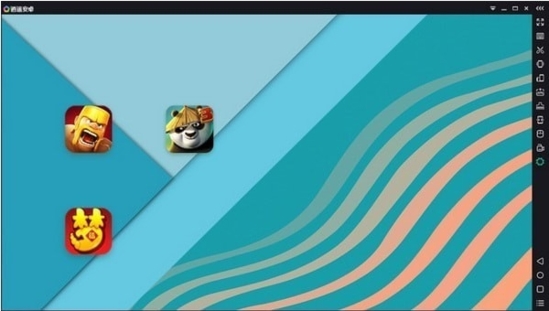
为您量身定制个性化界面、预装专属应用,用匠心技术和优质服务满足您的需求。
2.键鼠智能操控
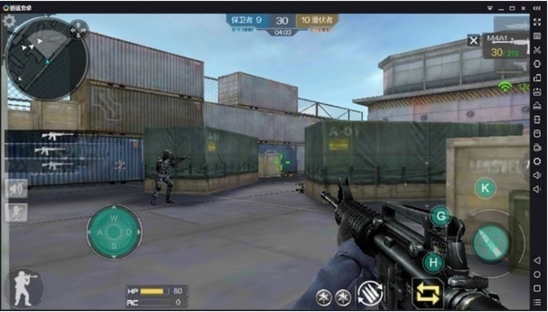
使用键盘/鼠标/手柄玩游戏、操作丝般顺滑、犹如端游体验。
3.一键多开

无论是运行多款热门游戏、还是小号/挂机,总能给您流畅的体验。
4.畅爽体验

优异的性能、兼容各类软件、硬件,知识兔可以运行市面上绝大部分主流游戏。
软件功能
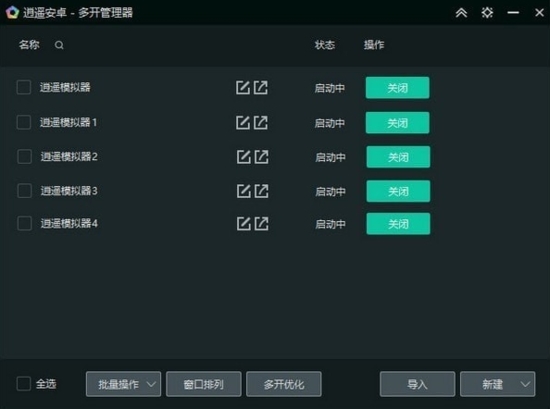
1.支持无线手柄和最齐全的键盘映射功能(WASD八方位操控、重力感应、多点触控等)
2.还有ROOT、IMEI、模拟各种手机型号等强大功能。
3.一键无限多开(一次安装、无需沙盘、无需多个内核)
4.兼容所有主流安卓应用,流畅不卡顿。
5.支持1080P高清大屏。
开启VT
首先要确认电脑的BIOS型号,按【win+R】打开运行对话框,知识兔输入【Dxdiag】并确定后可以查看到BIOS型号;
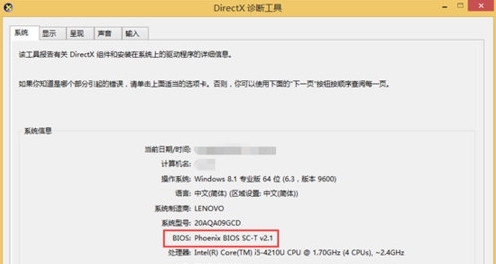
根据检测的BIOS选择不同的型号操作:
a.华硕主板 UEFI BIOS 开启VT的方法
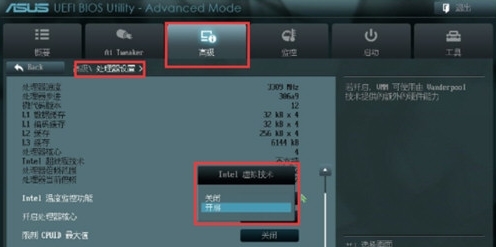
b.Phoenix BIOS 机型开启VT的方法(适用于联想旧机型及F2进入BIOS)
c.Insyde20 BIOS机型开启VT的方法(适用于联想旧机型及F2进入BIOS)
d.AWARD BIOS机型开启VT的方法(适合Del进入BIOS机型)
e.AMI BIOS机型开启VT的方法(适合Del进入BIOS机型)
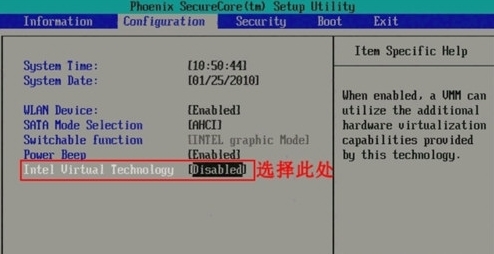
a.华硕主板 UEFI BIOS 开启VT的方法
1)开机时按 F2 进入BIOS设置
2)进入 Advanced(高级菜单)
3)进入CPU Configuration(处理器设置)
4)将 Intel Virtualization Technology(Intel虚拟化技术),把它改为Enabled(启用)AMD 的 CPU选项叫 SVM
5)按 F10 保存设置
6)按 ESC 退出 BIOS 设置
b.Phoenix BIOS 机型开启VT的方法(适用于联想旧机型及F2进入BIOS)
c.Insyde20 BIOS机型开启VT的方法(适用于联想旧机型及F2进入BIOS)
1)电脑在刚按下开机键后的2秒钟,电脑屏幕会提示按F2进入BIOS。这时就按键盘上的F2.
2)这时候就进入了BIOS设置。如图所示,知识兔使用键盘上的右箭头。选择Configuration选项。进入此界面。使用键盘上的下箭头选中 IntelVirtualization Technology,然后知识兔知识兔点击回车。选择Enabled选项。这时候就开启了VT技术。
注意:若无VT选项或不可更改,则表示你的电脑不支持VT技术。
d.AMI BIOS机型开启VT的方法(适合Del进入BIOS机型)
1)首先在开机自检 Logo 处按【Del】热键进入BIOS。
2)通过← →方向键选择【Power】选项,然后知识兔通过↑ ↓方向键选择【Virtual Technology】并按下回车。
3)将光标移动至Enabled 处,并按下回车确定。
4)设置完成后,按下F10 在弹出的提示中选择 Yes,保存设置并退出 BIOS 设置。
e.AWARD BIOS机型开启VT的方法(适合Del进入BIOS机型)
1)首先在开机自检 Logo 处按【Del】热键进入BIOS。
2)通过↑、↓方向键选择【Advanced BIOS Features】选项,然后知识兔通过↑ ↓方向键选择【Virtual Technology】并按下回车;
3)将光标移动至Enabled 处,并按下回车确定。
4)设置完成后,按下F10 在弹出的提示中选择Yes,保存设置并退出 BIOS 设置。
设置教程
1、CPU vt开启
英特尔的硬件辅助虚拟化技术(Virtualization Technology,简称VT技术)
如果知识兔没有开启模拟器会识别你的电脑就一个单核cpu
为什么开启vt后进入系统检测还是关闭 原因是360卫士核晶问题
模拟器设置在你配置支持下建议设置2个核心2048内存 就已经应对所有app
2、内存
现在电脑内存起步最常见的是4G 8G内存 (win7系统自身运行需要内存2G)
如果知识兔你的电脑内存是2Gwin7系统 运行模拟器 尽量关闭后台运行的应用释放内存 (去掉系统占用内存 模拟器出现卡顿很正常的)
如果知识兔你的电脑内存是4G 模拟器可以分配2g或者 1G内存
如果知识兔你的电脑内存是8G 模拟器分配2G或者3g内存
说明模拟器超过3G以上内存分配无意义 安卓最大识别也是3g
模拟器设置在你配置支持下建议设置2个核心2048内存 就已经应对所有app
3、显卡
带独立显卡的笔记本电脑,请切换至高性能显卡
中低端显卡提升显卡性能办法
4、虚拟内存 (建议开启)
这里指的 是系统 虚拟内存“页面文件”大小内存在计算机中的作用很大,电脑中所有运行的程序都需要经过内存来执行,
如果知识兔执行的程序很大或很多,就会导致内存消耗殆尽。
为了解决这个问题,WINDOWS运用了虚拟内存技术,
即拿出一部分硬盘空间来充当内存使用,这部分空间即称为虚拟内存,
虚拟内存在硬盘上的存在形式就是 PAGEFILE.SYS这个页面文件
一般软件不是直接读取内存 而是加载虚拟内存中 再由CPU将虚拟内存地址转换为物理内存地址
简单说就是页面文件+物理内存=虚拟内存
黑屏解决方法
黑屏原因是 默认状态是集成显卡在工作 只要设置到独立显卡 (高性能)就可以解决
英伟达显卡NVIDIA设置
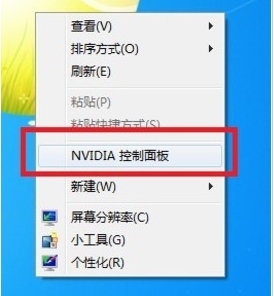
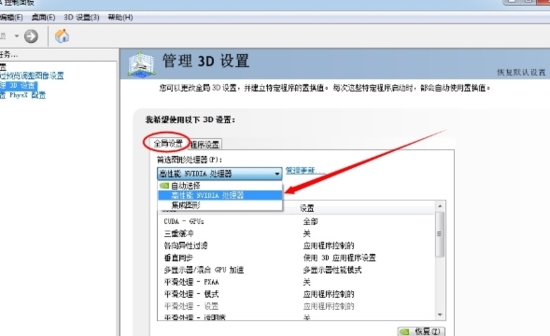
管理3D设置 > 全局设置 > 高性能NVIDIA处理器 > 知识兔点击“应用”按钮保存
(可选步骤)管理3D设置 > 程序设置 > 添加进程 MEmuConsole2.exe
AMD显卡设置方法
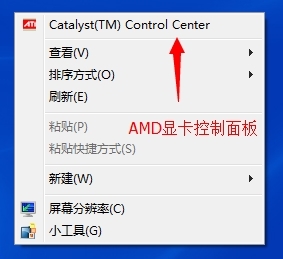
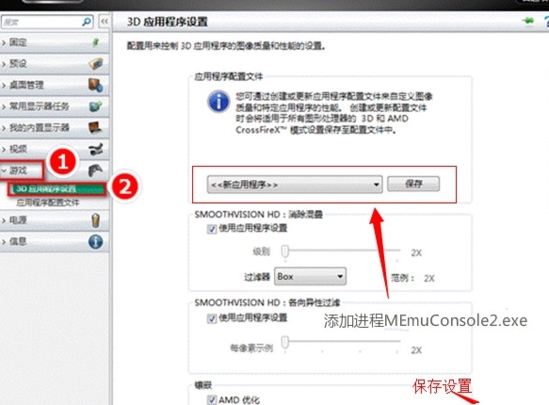
在添加一个MEmu.exe
常见问题
问:逍遥安卓模拟器工作室版的安装环境?
答:逍遥安卓模拟器工作室版支持运行在Intel/AMD x86处理器上的windows xp/win7/win8/win10等主流操作系统。
问:逍遥安卓模拟器工作室版兼容XP系统?
答:完整的XP系统与逍遥安卓模拟器工作室版是完美兼容的,但有些Ghost出来的XP系统缺少一些必要文件。
问:模拟器启动加载卡在99%?
答:重启电脑进入BIOS打开CPU硬件虚拟化VT功能。
问:模拟器启动后屏幕花屏?
答:模拟器的缺省渲染模式是DirectX,这要求显卡最低支持DirectX11。
问:在电脑和模拟器之间共享文件?
答:右侧工具栏的共享文件夹可以打开预设的共享目录。
更新日志
优化
1.大幅优化游戏卡顿问题,游戏体验更流畅
2.《王者荣耀》支持”Enter”键发送对话
3. 支持《Free Fire》智能按键模式
4. 多开管理器可以选择禁止休眠模式
BUG修复
1.修复《使命召唤》DX模式崩溃的问题
2.修复《Free Fire》麦克风问题
3.修复射击类游戏crash后无法退出视角模式的问题
4.修复某些外语字符不能输入的问题
5.修复memuc setgps命令无法正常工作的问题
下载仅供下载体验和测试学习,不得商用和正当使用。